win7删除项特别多特别慢怎么办 win7删除文件特别慢怎么办
时间:2021-05-18作者:zhong
有时我们会在电脑上,清理一些没有用的文件或者一些功能项,清理时发现删除项时特别多,却删除的特别慢,过了很久才删除一个,那么win7删除文件特别慢怎么办呢,下面小编给大家分享win7删除项特别多特别慢的解决方法。
推荐系统:win7最纯净版gho镜像下载
解决方法:
1、右键单击“计算机”选择“管理”。
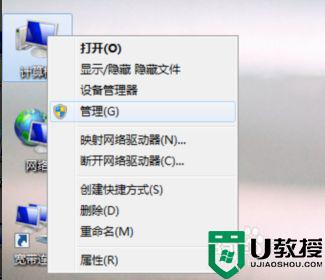
2、点击“服务和应用程序”选项。
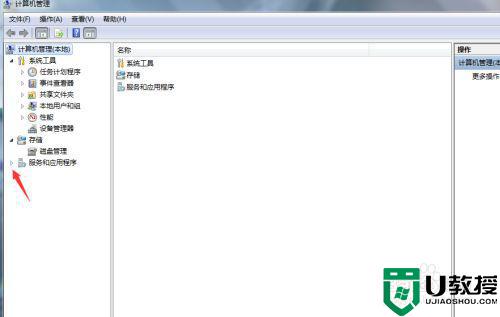
3、继续点击“服务”菜单。
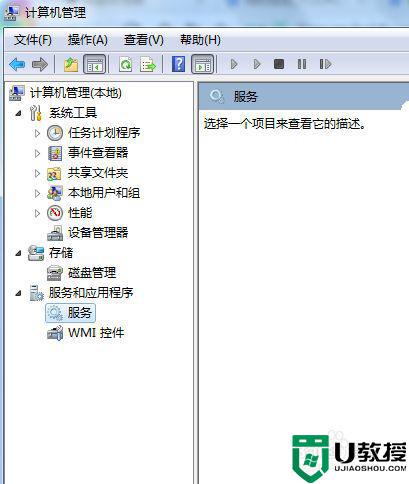
4、双击打开“Application Experience”选项,将启动类型改为“自动”。
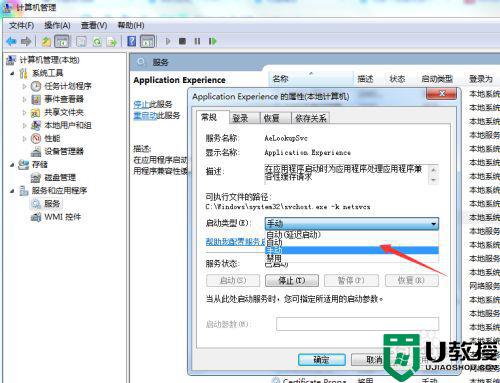
5、点击“应用”和“确定”按钮。
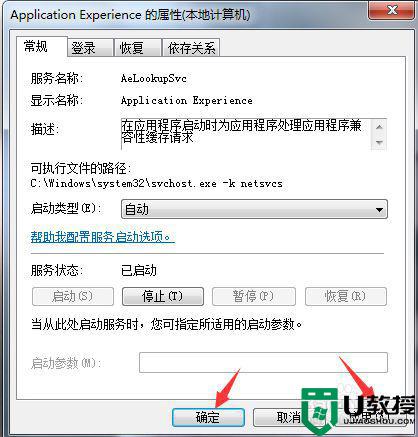
6、双击打开“Program Compatibility Assistant Service”选项,将启动类型改为“自动”。
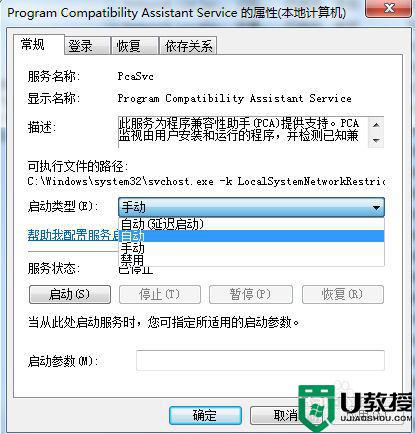
7、服务状态如果显示没启动的话,点击“启动”按钮,最后点击“应用”和“确定”按钮。
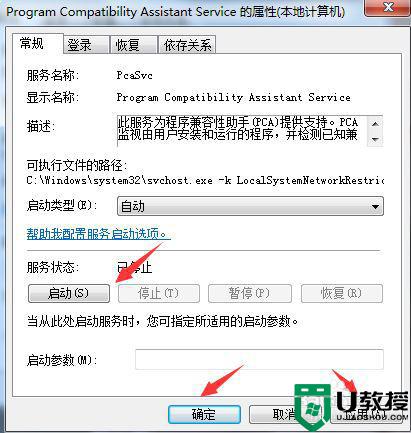
以上就是win7删除项特别多特别慢的解决方法,有在删除文件时很慢的话,可以按上面的方法来进行解决。





